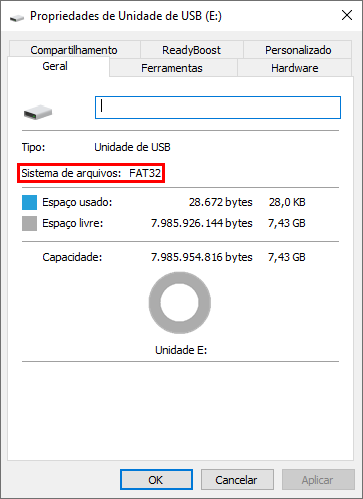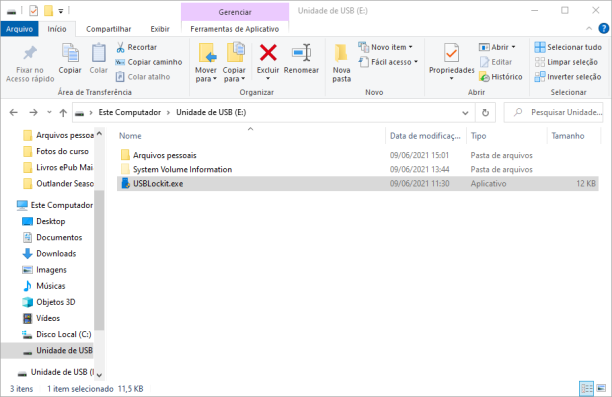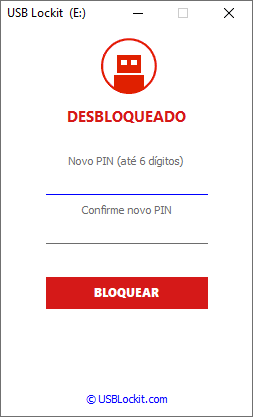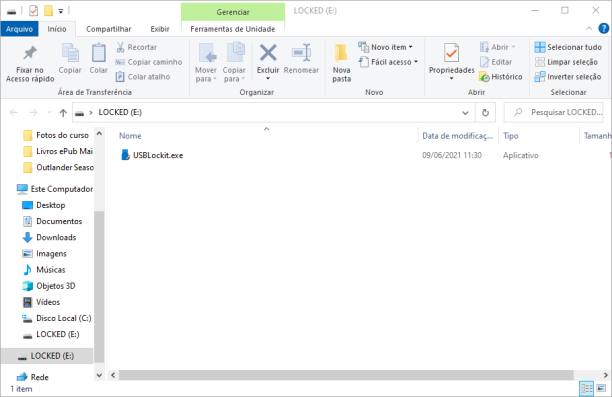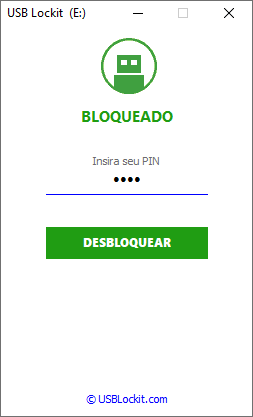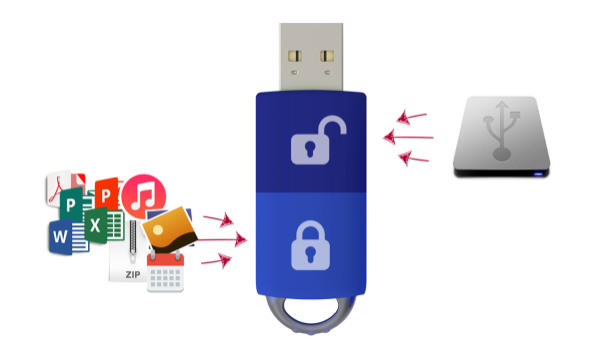
Proteger um pen drive com senha certamente garante maior segurança e tranquilidade na hora de armazenar dados pessoais neste tipo de dispositivo.
Neste tutorial, realizaremos esse rápido procedimento com o USB Lockit, uma aplicação portátil e gratuita, que torna isso perfeitamente possível ao funcionar com o mesmo princípio de um cadeado, conforme você verá abaixo.
Passo 1: Primeiramente, certifique-se que o seu pen drive esteja com o sistema de arquivos FAT32. Para isso, você pode acessar o explorador de arquivos do seu Windows, clicar sobre a unidade do pen drive com o botão direito do seu mouse e clicar na opção “Propriedades”, a informação será disponibilizada conforme a captura de tela abaixo.
Observação: Caso seu dispositivo esteja com o sistema de arquivos NTFS e você não queria formatá-lo, você também mudar o sistema de arquivos sem precisar da formatação, veja como fazer isso neste outro tutorial.
Passo 2: Com tudo certo, baixe o programa por meio deste link e o passe para o armazenamento do seu pen drive. Não execute o programa no armazenamento do seu PC.
Passo 3: Assim que ele estiver armazenado no pen drive, execute-o e defina uma senha de até 6 dígitos, confirme-a e clique em “BLOQUEAR”, conforme a captura de tela abaixo.
Observação 1: É essencial que você pense no programa como um cadeado para o seu pen drive. Toda vez que você o bloquear, ele estará protegido, mas será imediatamente fechado e, ao você tentar acessá-lo, tudo o que você verá será uma pasta com o ícone do programa, conforme a captura de tela abaixo.
Observação 2: Desse modo, para você desbloqueá-lo novamente e ter acesso ao respectivo conteúdo do armazenamento, só será necessário dar dois cliques sobre esse ícone do programa, digitar em sua interface a senha que você havia definido e clicar em “DESBLOQUEAR”, conforme a captura de tela abaixo. Note, entretanto que, com isso, a proteção será removida (ideia do cadeado). Portanto, ao terminar de usá-lo, você precisará novamente trancá-lo, conforme o passo 2 deste tutorial para garantir novamente a proteção.